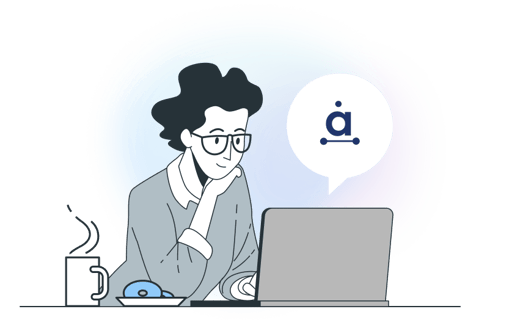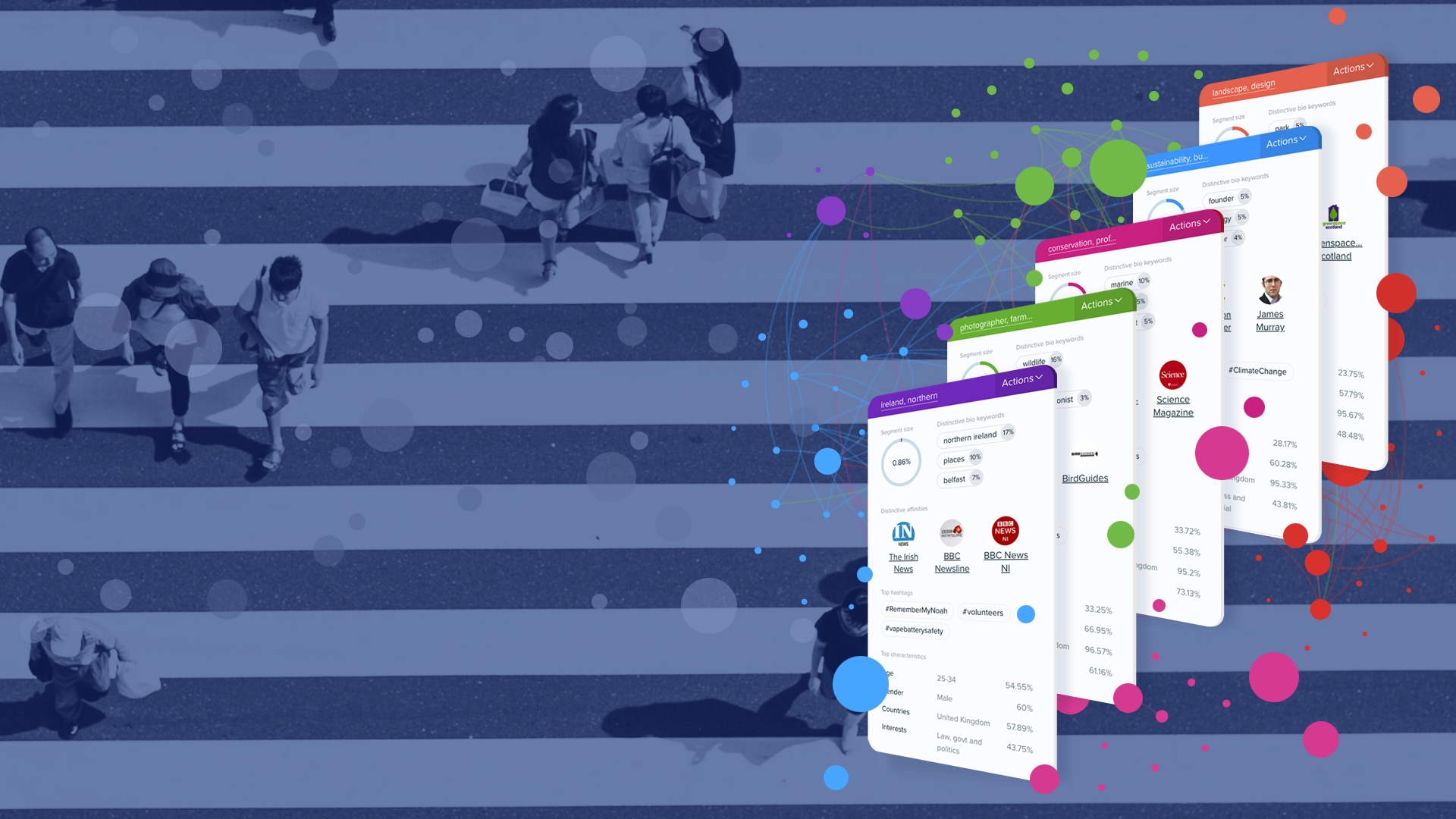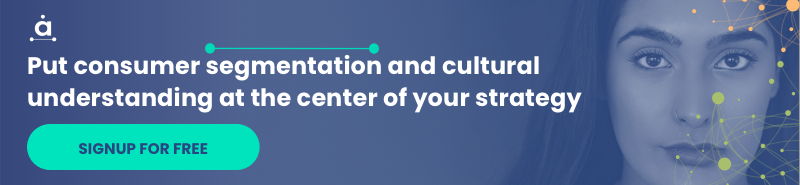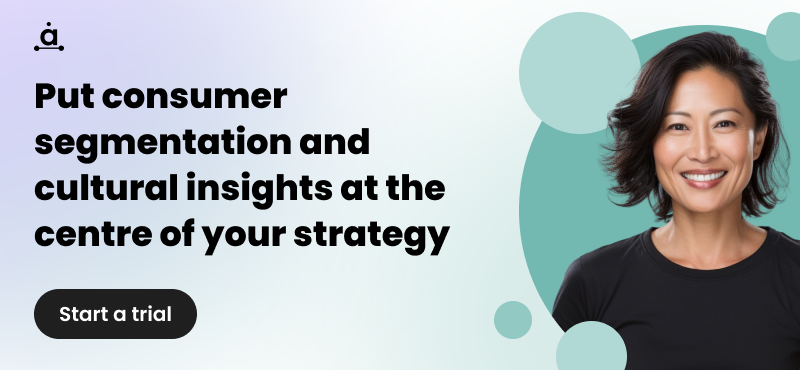Comment construire votre segmentation d'audience avec les rapports FULL Audience Intelligence
Si vous êtes récemment passé de la plateforme gratuite d'Audiense à notre accès complet Insights, vous avez peut-être remarqué que le générateur d'audience est un peu différent et que vous avez de nombreuses nouvelles fonctions à votre disposition. Vous avez la possibilité de créer des audiences avancées à l'aide du gestionnaire d'audience avancé et, comme un enfant dans un magasin de bonbons, vous voulez tout essayer. Laissez-moi vous aider à créer vos premiers rapports d'audience complets.
Si vous avez lu mon guide sur la création de vos premiers rapports d'audience gratuits, vous remarquerez que j'y ai repris quelques idées, que j'en ai ajouté d'autres et que j'ai inclus des options de recherche plus avancées. Je parle tous les jours avec des utilisateurs et j'utilise moi-même la plateforme. Mes connaissances sont donc un mélange des objectifs communs des utilisateurs, ainsi que de la façon de surmonter leurs difficultés. Nous pouvons tous être confrontés à la difficulté occasionnelle de saisir les "bons" critères pour tirer le meilleur parti d'un rapport d'intelligence d'audience.
Pour y remédier, je vous propose dans ce blog de découvrir les méthodes permettant d'obtenir un rapport de qualité et de surmonter les obstacles, ainsi que les conseils et astuces qui vous permettront d'aller plus loin dans votre analyse.
Comment créer vos premiers rapports complets de segmentation de l'audience ?
- Attributs du profil : mots-clés biologiques (par exemple, papa/maman), données démographiques, âge, adeptes de, intérêts - Utilisation de l'inclusion/exclusion
- Connecter les audiences du tableau de bord (Likers/Engagers, Traits de personnalité, Suiveurs récents, Suivis de, Listes publiques)
- Comptes de tiers : concurrents, profils d'intérêt - un rapport sur leur audience/leurs adeptes récents
- Audiences conversationnelles : Mots clés, Hashtags, URLs - Sujets communs/tendances dans votre secteur d'activité
- Télécharger une liste/fichier (à partir de Social Listening ou de n'importe quelle liste d'identifiants Twitter)
- Téléchargement d'une liste d'e-mails (à partir du CRM, d'une liste d'e-mails, par exemple les détenteurs d'une carte de fidélité)
- Audience des membres téléchargés combinés avec des critères (par exemple, à partir d'une conversation combinée avec le mot-clé bio : analyste de données)
- Un public déjà constitué à partir de notre bibliothèque et personnalisable
- Audiences similaires : Utiliser les influenceurs pour réaliser un nouveau rapport
- Re-segmenter un large segment : Approfondir la recherche pour trouver des publics de niche
Une dernière chose avant de commencer, comme il s'agit d'une utilisation avancée d'Audiense, je ferai référence aux capacités d'utilisation complète des deux côtés complémentaires de la plateforme, que vous connaissez probablement déjà : Connect et Insights. Alors, accrochez-vous et commençons !
1. Attributs du profil : mots-clés biologiques (par exemple, papa/maman), données démographiques, âge, personnes qui suivent, centres d'intérêt - Utilisation de l'inclusion/exclusion
Dans un nouveau rapport de segmentation, vous pouvez définir votre public en fonction des attributs de votre profil. Cette zone comprend : les mots-clés de la biographie, par exemple maman, papa, directeur général, coureur ; la localisation - des pays et régions au niveau de la ville ; les groupes d'âge ; les centres d'intérêt, y compris les sous-catégories ; les personnes qui suivent ; et plus encore. Pour affiner votre audience, utilisez une combinaison de ces critères, y compris les fonctions ET/OU. Essayez-le !

Niveau supérieur:
- Il peut être intéressant d'utiliser les critères d'inclusion et d'exclusion. Imaginons que j'essaie de trouver un public plus exclusif, par exemple les gymnastes artistiques (celles qui sont à la barre, à la poutre, au sol, etc.). Je peux commencer par inclure des bio-mots-clés : gymnaste, gymnastique. C'est un bon début, mais c'est assez large. Je pourrais ensuite exclure les bio-mots-clés : olympien, olympique, cirque, rythmique, magazine, fan. Cette fonction d'inclusion/exclusion peut être utilisée dans n'importe quel critère du gestionnaire d'audience avancé. Ainsi, vous pouvez inclure la localisation d'un pays, mais exclure ses principales villes. Vous pouvez inclure les personnes qui suivent @GretaThunberg ET ne pas inclure les personnes qui suivent @UN. Souvent, lorsque nous ne sommes pas sûrs de ce que nous recherchons, nous pouvons avoir quelques idées sur ce que nous ne recherchons pas, et nous pouvons utiliser cette façon de penser pour construire un rapport.
- Faites du créneau avec l'emplacement ! Ville, province, région, pays. Lorsque vous commencez à taper dans le champ de localisation, le système suggère automatiquement les lieux correspondants. Ainsi, si vous souhaitez recueillir des informations spécifiques basées sur l'emplacement, cette fonction est faite pour vous.
2. Connecter les audiences du tableau de bord (Likers/Engagers, Traits de personnalité, Suiveurs récents, Suivis de, Listes publiques)
De l'autre côté de la plateforme, dans Connect, nous pouvons créer des audiences d'une manière similaire mais encore plus avancée. Dans le gestionnaire d'audience de Connect, vous pouvez créer des audiences basées sur des traits de personnalité, y compris tous les attributs que vous avez vus dans un rapport d'insights, et d'autres critères, notamment la probabilité de répondre. Vous pouvez créer des audiences basées sur la récurrence des tweets, les personnes les plus actives sur mon compte authentifié, suivies par @handle, le statut vérifié, les membres des listes publiques, etc. Vous pouvez également combiner tous ces critères, par exemple "mentionne mon compte" et "mot-clé bio : marketing", ce qui vous permet de créer vos propres panels d'audience sur la base des interactions qui vous importent.

Ensuite, si vous créez une audience dynamique, vous pouvez également utiliser des déclencheurs pour développer l'audience, par exemple en mentionnant ou en retweetant votre compte.

Vous pouvez explorer toutes les options par vous-même, car il y en a beaucoup à choisir et à combiner. Une fois que vous avez créé et sauvegardé votre audience, la prochaine fois que vous voudrez créer un rapport de segmentation, vous pourrez sélectionner cette audience dans la liste déroulante des attributs de profil, voici plus de détails sur la façon de procéder.
Niveau supérieur:
- Rassembler les utilisateurs les plus actifs, les plus engagés ou les plus récents : vos propres partisans des médias sociaux. L'utilisation de l'une ou l'autre des fonctions mentionnées, ou d'une combinaison d'entre elles, vous permettra de connaître les personnes qui apprécient votre contenu et, dans certains cas, vous souhaiterez peut-être travailler avec ces personnes, soit pour collaborer avec elles, soit pour promouvoir votre contenu auprès de leur public.
- Cibler directement avec des publicités. Si vous avez créé une audience bien définie, vous avez la possibilité de transférer ces correspondances directes dans les Publicités Twitter et de commencer à les cibler directement. Après avoir créé l'audience, vous pouvez la parcourir à partir du tableau de bord. Vous pouvez ensuite la filtrer davantage et créer des audiences distinctes pour votre propre approche.
3. Comptes de tiers (un rapport sur leur audience/leurs adeptes récents)
Cette méthode est assez simple, mais un peu différente de ce que nous venons d'apprendre ci-dessus. Comme vous le savez déjà, dans Connect, vous pouvez ajouter des comptes tiers, ce qui vous permet de filtrer et de voir facilement l'ensemble de l'audience de n'importe quel autre utilisateur de Twitter. Cela signifie qu'il est possible d'inclure des concurrents, et vous pouvez facilement choisir "followers of @competit" dans un rapport d'analyse.
Mais saviez-vous que vous pouviez utiliser le déclencheur " suit ce compte " dans une audience dynamique pour ces comptes tiers ? C'est important parce qu'il s'agit d'une audience d'utilisateurs qui ont récemment suivi le compte, recueillis lors de la création de l'audience. En mettant en évidence les utilisateurs actifs qui s'intéressent à un produit similaire au vôtre, ils sont donc potentiellement très influençables. Au fur et à mesure que cette audience se développe, elle peut indiquer quel type d'audience est actuellement intéressé et peut être utilisée pour produire un rapport sur les tendances actuelles au sein des nouvelles audiences.
Niveau supérieur:
- Vous envisagez des groupes de concurrents ? Ne vous inquiétez pas ! Vous pouvez créer une audience à partir de plusieurs comptes de tiers @handles. Par exemple, des partenaires potentiels en fonction de la taille de l'entreprise ou de la localisation.
- Utilisez la base de référence ! Vous souhaitez comparer l'audience de vos concurrents à celle de votre entreprise ? Ou peut-être souhaitez-vous valider des partenariats et comparer une nouvelle opportunité de partenariat à l'audience de la marque avec laquelle elle pourrait s'associer, afin de voir si elle correspond ou non. En fait, c'est très facile ! Créez l'audience et exécutez un rapport. Ensuite, remplacez la base de référence par un rapport que vous avez déjà créé sur la base de votre marque.
Il s'agit également d'une excellente méthode pour mesurer les performances d'une campagne. Créez un rapport avant la campagne, puis exécutez-en un nouveau après la campagne et comparez les segments. En fonction de votre objectif, vous avez peut-être élargi l'un de vos publics de niche ou en avez découvert un nouveau ! Examinez l'évolution de l'unicité ou de l'affinité des influenceurs. Si vous avez créé une nouvelle audience après le début d'une campagne, vous constaterez peut-être qu'elle a une affinité avec l'influenceur qui était au premier plan du message.
4. Audiences conversationnelles - Sujets communs/tendances dans votre secteur (mots-clés, Hashtags, URLs)
Il s'agit d'une fonctionnalité avancée que vous n'aurez pas vue dans le gestionnaire d'audience de base ! Lorsque vous définissez une audience dans Insights, vous pouvez utiliser les conversations ! Vous pouvez saisir des mots-clés, des hashtags et des URL, et nous trouverons le contenu correspondant des 30 derniers jours pour constituer une audience afin de créer le rapport de segmentation. Cela peut être un excellent moyen de trouver des personnes partageant du contenu à partir de sources extérieures, y compris votre propre site web ou des liens. Toutefois, si vous souhaitez ajouter des critères supplémentaires, tels qu'un filtre de localisation ou une requête booléenne plus sophistiquée, vous devrez les créer dans le tableau de bord Connect.
Si vous ne savez pas quoi saisir, vous pouvez consulter le panneau de contenu d'un rapport récent et choisir les principaux hashtags.
Niveau supérieur:
- Vous recherchez un public difficile à définir ? Peut-être n'est-il pas très explicite dans sa biographie ? Les thèmes peuvent être un moyen de les trouver ! Par exemple, les médecins qui parlent d'un sujet, d'un domaine de recherche ou d'une terminologie particulière. Un autre exemple est celui des conversations politiques sur les affaires courantes ou les événements qui font l'objet de discussions en ligne.
- Vous avez récemment organisé un événement ? Vous avez analysé une campagne ? Vous avez peut-être utilisé un hashtag pour que les gens se joignent à l'effervescence de l'événement, et vous pouvez saisir ce hashtag pour lancer un rapport ! Cela fonctionne également très bien pour les émissions de télévision, les sorties d'album et les webinaires en ligne.
5. Télécharger une liste/fichier (à partir de Social Listening, ou de toute liste d'identifiants Twitter)
Une autre option consiste à télécharger une liste directement dans Audiense à partir d'une requête d'écoute sociale que vous avez exécutée sur une autre plateforme. Si vous ne le savez pas encore, Audiense complète l'écoute sociale et donne du sens aux données pour vous. Dans de nombreux cas, les utilisateurs d'Audiense peuvent surveiller des mots-clés particuliers dans une plateforme d'écoute sociale pour d'autres raisons, telles que le support client en ligne ou l'analyse des sentiments. Grâce à Audiense, nous pouvons utiliser le travail que vous faites déjà pour mieux comprendre les personnes qui animent la conversation. Il est parfois nécessaire de se rappeler que des personnes et des communautés différentes utiliseront les mêmes mots-clés de manière différente en fonction de leur identité et des réseaux dans lesquels elles évoluent.
Lorsque vous définissez l'audience dans un rapport Insights, sélectionnez l'option de téléchargement. Comme cette méthode utilise les identifiants Twitter de l'audience, si vous disposez déjà d'une liste provenant d'un autre fournisseur ou d'autres moyens, vous pouvez la télécharger de la même manière.
Niveau supérieur:
- Si vous connaissez déjà le type d'audience que vous souhaitez trouver à partir de votre requête d'écoute sociale, par exemple les membres ayant plus de 10 000 abonnés, vous pouvez d'abord télécharger l'audience dans Connect, la filtrer, puis sélectionner la nouvelle audience lors de la création d'un rapport Insights.
- Comparez l'évolution de l'audience de la conversation sur une période donnée. Lorsque vous avez exécuté la requête d'écoute sociale pour la première fois, elle a capturé le sentiment, les sujets et les utilisateurs de la plage que vous avez saisie. Cependant, si vous reprenez la même définition de requête avec une période plus récente, vous pourriez constater une différence dans les membres de l'audience, ou même des utilisateurs et des influenceurs particuliers qui alimentent la dynamique de la conversation. C'est un bon moyen d'aller au-delà des sujets en vogue et de découvrir des voix en vogue.
6. Téléchargement d'une liste d'e-mails (à partir du CRM, d'une liste d'e-mails, par exemple les détenteurs d'une carte de fidélité)
Si vous éprouvez des difficultés à produire une liste des identifiants Twitter de votre public, vous pouvez essayer de télécharger une liste d'adresses électroniques. Dans Connect, vous pouvez télécharger une liste d'adresses électroniques et, grâce à un outil tiers, Fullcontact, nous trouverons des correspondances avec leurs identifiants Twitter. Cela signifie que vous pouvez également télécharger des listes à partir de votre CRM. Elles apparaîtront en tant qu'audience dans Connect, et vous pourrez les sélectionner lorsque vous créerez un rapport Insights, comme à l'étape 2.

Niveau supérieur:
- Ne soyez pas avare du nombre d'e-mails que vous saisissez. Une fois que vous avez dépassé la limite gratuite d'e-mails ajoutés, vous ne payez que pour chaque e-mail pour lequel une correspondance est trouvée.
- Tenez compte de la liste que vous utilisez ! Ce n'est pas parce qu'elle provient de votre CRM qu'elle est parfaitement pertinente, vérifiez d'abord comment vous filtrez cette liste dans votre CRM. Vous pouvez commencer par les téléchargeurs de contenu, les abonnés à la newsletter ou les membres de la carte de fidélité, car vous savez déjà qu'il s'agit de personnes qui veulent entendre ce que vous avez à dire.
7. Audience des membres téléchargés combinés avec des critères (par exemple, à partir d'une conversation combinée avec le mot-clé bio : analyste de données)
En ce qui concerne les téléchargements, vous pouvez faire plus. Une fois que vous avez téléchargé une liste de membres de l'audience dans Connect, par exemple à partir d'un fichier d'écoute sociale, vous avez la possibilité de la combiner avec des filtres pour réduire l'audience. Par exemple, "membre de cette audience", "intérêts : livres et littérature", "tranche d'âge : 25 à 34 ans" et "mot-clé de la biographie : écrivain, blogueur". Cela créera une nouvelle audience dans votre tableau de bord Connect, que vous pourrez ensuite sélectionner dans Insights pour créer un rapport d'intelligence.

Niveau supérieur:
- Si vous avez besoin de créer des groupes individuels, avec n'importe quelle audience que vous créez dans Connect, vous pouvez toujours consulter tous les membres dans un panneau. Il vous suffit de "cliquer pour parcourir", de filtrer davantage l'affichage et, lorsque vous êtes satisfait, d'"ajouter à une audience". C'est à partir de là qu'il faut agir !

- Comparez l'audience des membres téléchargés, divisée par les personnes qui suivent votre compte, et les personnes qui ne vous suivent pas. Si vous souhaitez approfondir les différences entre l'audience d'une requête, vous pouvez combiner les critères "membres de cette audience" et la relation : "suit l'un de ces comptes". Vous pouvez également en créer un autre avec le critère "ne suit aucun de ces comptes" et en saisissant vos propres pseudonymes. Créez ensuite des rapports distincts sur les deux publics.
8. Un public déjà constitué à partir de notre bibliothèque et personnalisable
Vous avez peut-être déjà entendu parler de cette méthode, mais elle n'en reste pas moins intéressante ! Si vous avez une idée du groupe que vous recherchez, mais que vous ne savez pas comment la traduire dans Audiense, nous pouvons vous aider à l'adapter à la plateforme.
Niveau supérieur:
- Définissez votre public autant que possible. Nous sommes là pour vous aider, mais nous ne pouvons pas lire dans les pensées et nous créons chaque public manuellement. Si vous êtes une entreprise américaine à la recherche d'étudiants américains, mais que vous vous contentez de nous dire que vous recherchez des étudiants, il se peut que nous ne créions pas la meilleure audience pour vous. Donnez-nous le plus de détails possible afin que nous puissions personnaliser cette audience pour vous.
- Vous avez trouvé dans le rapport un segment que vous souhaitez cibler ? Dans votre tableau de bord Connect, vous pouvez désormais " ajouter une audience " à une audience nouvelle ou existante, puis la télécharger dans Twitter Ads. Vous pouvez également utiliser le pack de ciblage du rapport Insights pour cibler des audiences similaires sur d'autres plateformes, notamment Facebook.
9. Lookalike Audiences (utiliser les influenceurs pour réaliser un rapport)
Si vous souhaitez élargir votre audience d'influenceurs, vous pouvez facilement créer des sosies.
Lorsque vous êtes dans le panneau des influenceurs, il vous suffit de sélectionner " ajouter des influenceurs à une audience " dans le menu des actions, et ils apparaîtront dans Connect. Puisqu'ils sont là, lorsque vous créez un nouveau rapport d'analyse, vous pouvez les sélectionner dans la liste déroulante (comme je l'ai mentionné au point 2) et lancer le rapport ! Lorsque vous accédez au panneau des influenceurs dans le nouveau rapport, vous disposez d'un tout nouvel ensemble de sosies que vous pouvez utiliser. C'est très simple !

Niveau supérieur:
- Vous pouvez filtrer les influenceurs en fonction de leur portée ou des créateurs de contenu. Une fois que vous avez trouvé l'ensemble des influenceurs que vous souhaitez cibler et que vous les avez ajoutés à une audience dans Connect, vous pouvez diffuser des publicités auprès d'eux également !
- Si vous étudiez les influenceurs d'un secteur, en créant un rapport sur les influenceurs eux-mêmes, vous ouvrez votre recherche à un tout nouveau niveau d'informations que vous auriez pu manquer. Cela peut être particulièrement utile dans les cas d'utilisation B2B.
10. Re-segmenter un grand segment
Encore une fois, il s'agit d'un exercice facile, mais qui peut s'avérer incroyablement instructif. Si vous rencontrez un segment important et que vous avez l'impression que les informations ne sont pas suffisamment approfondies, re-segmentez-le ! Dans le menu Actions, sélectionnez "Créer un rapport avec les membres de ce segment". C'est aussi simple que cela !

Vous voulez voir un exemple de ce qui s'est passé ? Jetez un coup d'œil à l'article que j'ai écrit sur la conversation sur le climat!
Niveau supérieur:
- N'oubliez pas de demander des segments supplémentaires ou de les supprimer. Un rapport Insights peut fournir jusqu'à 20 segments, mais il se peut que ceux-ci ne soient pas immédiatement affichés ; il suffit donc de "demander des segments supplémentaires" pour les autres. De même, si un segment n'est pas pertinent, sélectionnez "supprimer" et il sera masqué - utile pour les publics bruyants.
- Utilisez la base de référence pour la comparer à votre rapport original. Une fois que vous avez trouvé ces segments de niche supplémentaires, vous pouvez toujours les comparer à l'audience plus large d'origine, il vous suffit de la sélectionner dans la comparaison de base !
Combien de ces méthodes avez-vous utilisées ? Et quelles sont celles que vous ne connaissiez pas ? Il s'agit de mes recommandations les plus importantes, basées sur d'autres clients et utilisateurs, ainsi que sur mon expérience personnelle chez Audiense. Si vous avez besoin d'aide pour utiliser ces méthodes, vous trouverez des explications détaillées étape par étape dans le guide de l'utilisateur!